
Chrome拡張機能を使ってみよう
Chrome拡張機能を自作する機会があったので、
紹介と使い方について書きたいと思います。
Chrome拡張機能とは?
そもそもChrome拡張機能とは
最近よく利用されるブラウザの「Chrome」で使うことができるプラグインのようなものです。
(Microsoft EdgeもChromeをベースにしているため、同じようにChrome拡張機能が利用可能となっています)
わかりやすいものを例に出すと、「Google翻訳」というChrome拡張機能があります。これはブラウザで閲覧しているサイトを翻訳することができる拡張機能です。
下図のように、ページ中から翻訳したい文字を選択して、その場で翻訳結果を表示できるようになります。
いわゆる、Chromeを自分好みにカスタマイズして便利にできる機能です。
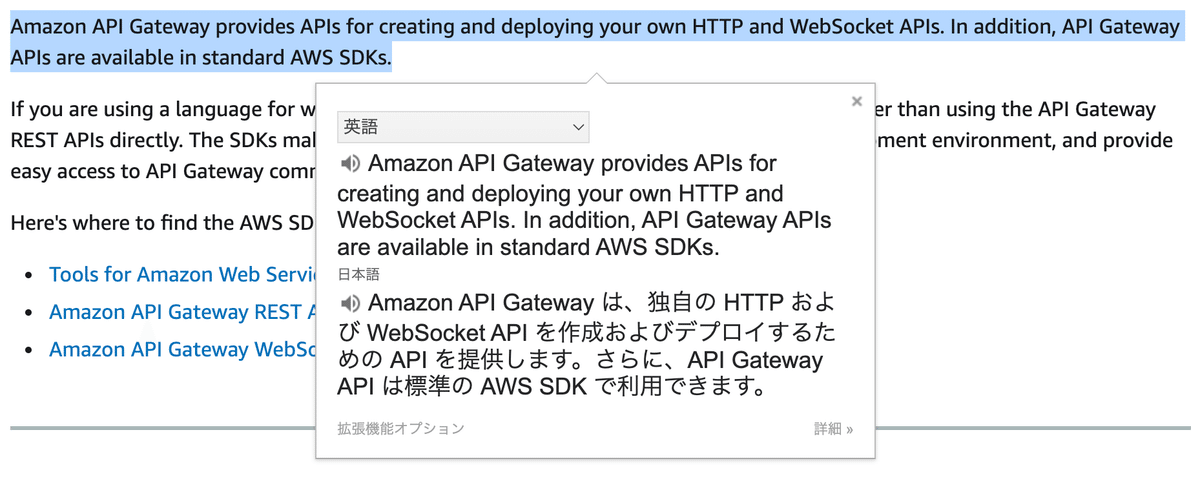
Chrome拡張機能はストアで公開されている
Chrome拡張機能は「Chrome Web Store」というサイトで公開されており、
本家のGoogle様が作ったものはもちろん、有志の方が作ってくださったものも公開されています。
また、Storeに公開されていないものでも、プログラミングのスキルさえあれば自分の思い通りの拡張機能を自作することも可能です。自作方法については追々別の記事で書けたらと思っています。
使ってみよう(WebStore編)
それでは使い方を紹介していきます。
ここでは先述のWebStoreからインストールする方法を紹介します。
手順は以下の通りです。(画面はMacをうつしていますが、Windowsもほとんど同じです。)
Chrome Web Storeへアクセスする
右上の検索窓へ欲しい機能などを入力して、検索する
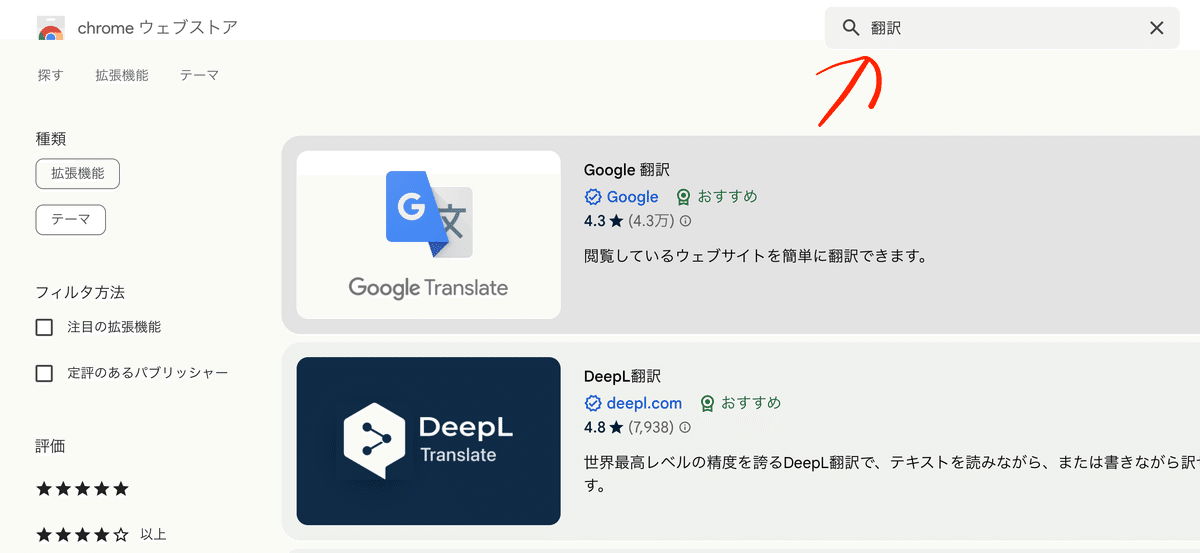
検索検索より、利用したい拡張機能をクリックして、拡張機能のページを開く
拡張機能のページにある「Chrome」に追加をクリックする
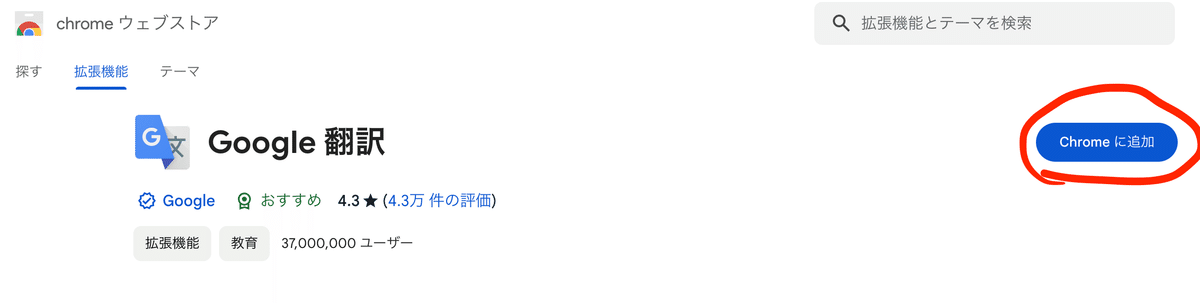
以上で完了です。これだけで拡張機能が使えるようになります。
使ってみよう(自作機能編)
つづいて、自作機能を利用する手順を紹介します。
自作する機会のない人でも、Storeに公開されていない拡張機能を他人から提供された場合はこちらの方法で利用が可能になります。
手順は以下の通りです。(画面はMacをうつしていますが、Windowsでもほとんど同じです。)
Chromeを起動します。
アドレスバーに「chrome://extensions/」と入力してEnterキーをクリックします。

右上のデベロッパーモードをONにします。
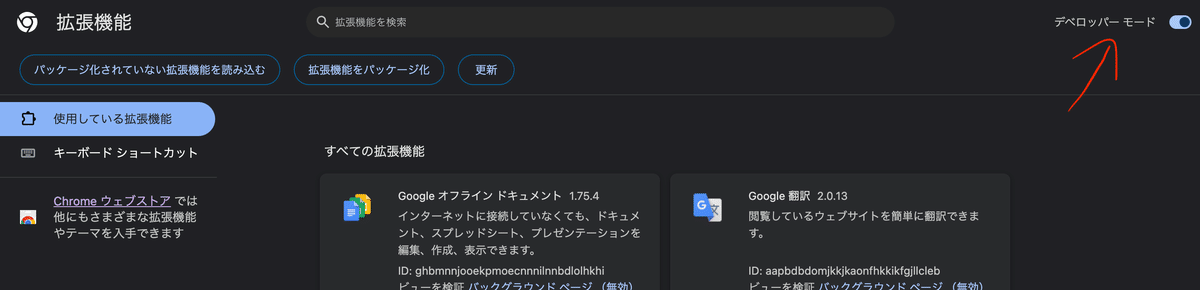
「パッケージ化されていない拡張機能を読み込む」をクリック。
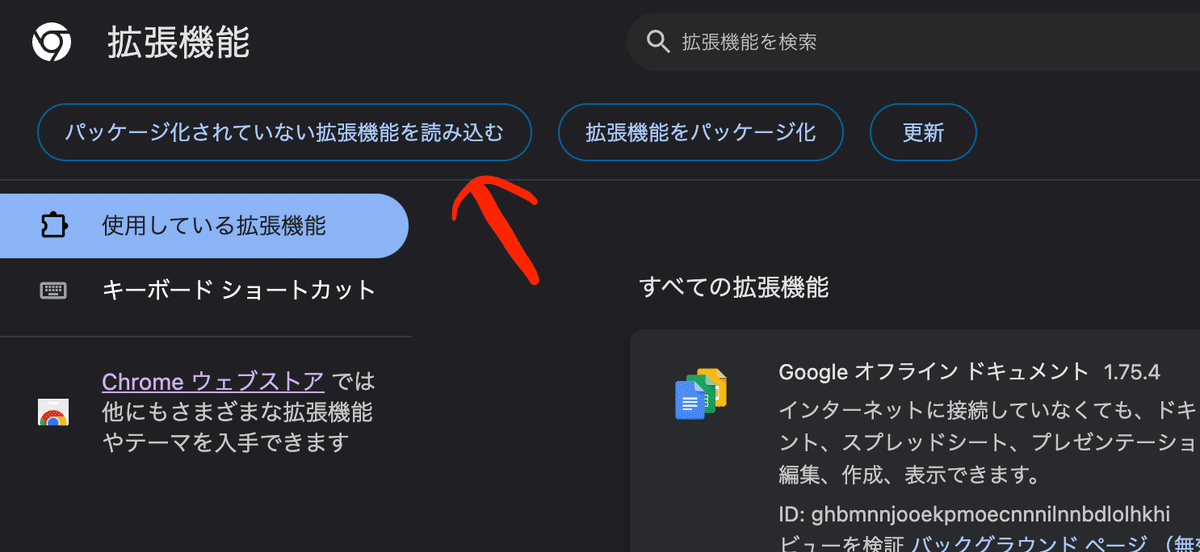
フォルダの選択を要求されるので、インストールしたい拡張機能のファイルが入ったフォルダを選択します。
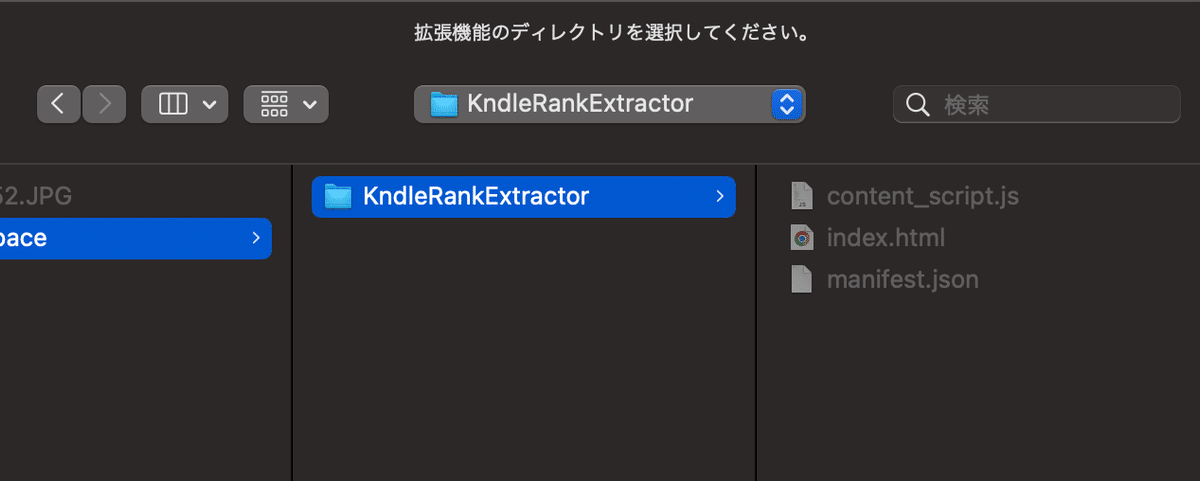
これで拡張機能が利用可能になります。
アップデートする場合は
もしも拡張機能の内容がアップデートされた場合は、
ファイルを差し替えた後に、該当拡張機能の「再読み込み」ボタンを
押すことで変更内容を反映させることができます。
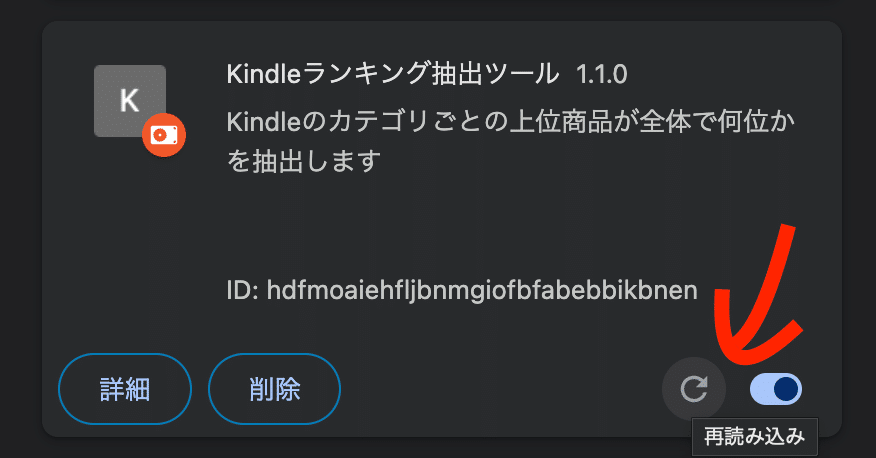
さいごに
Chrome拡張機能を利用するとブラウジングがより快適になります。
みなさんも拡張機能を使って生活を豊かにしていきましょう!!
また、もし「こんな拡張機能があったら便利なのに」と
アイデアはあるけど作り方がわからない。という方がいらっしゃいましたら
こちら↓でご依頼をお受けしております。
お気軽にご相談ください。
